Ja, mēģinot palaist Microsoft Store, tiek parādīts kļūdas kods 0x000001F4, neuztraucieties — mēs varam palīdzēt to novērst. Kļūdas kods 0x000001F4 ir ļoti izplatīta kļūda, kas var rasties vairāku iemeslu dēļ. Vairumā gadījumu to izraisa problēma ar pašu Microsoft veikalu vai bojāta vai bojāta Windows veikala kešatmiņa. Varat veikt dažas vienkāršas darbības, lai labotu kļūdas kodu 0x000001F4 un atsāktu Microsoft veikala darbību. Vispirms mēģiniet restartēt datoru. Ja tas nedarbojas, mēģiniet atiestatīt Microsoft Store lietotni. Ja neviens no šiem risinājumiem nedarbojas, iespējams, būs jālabo vai jāpārinstalē Microsoft Store. Mēs ceram, ka šis raksts ir palīdzējis novērst kļūdas kodu 0x000001F4. Ja jums ir vēl kādi jautājumi vai komentāri, lūdzu, paziņojiet mums tālāk komentāru sadaļā.
Šajā ziņojumā mēs palīdzēsim jums to novērst Microsoft veikala kļūda 0x000001F4 ieslēgts Windows 11/10 datori. Daži lietotāji ir ziņojuši par to, mēģinot piekļūt Spēles sadaļa vai Pieteikumu sadaļa utt., šī sadaļa netiek atvērta programmā Microsoft Store. Tā vietā viņi saņem šo kļūdas kodu 0x000001F4. Programma Microsoft Store tiek startēta bez problēmām, taču šajās sadaļās tiek parādīts šis kļūdas ziņojums. Ja arī šī problēma jūs traucē, esam izskatījuši dažas iespējas, kas varētu darboties. Pilns šīs problēmas kļūdas ziņojums ir šāds:
mēģini vēlreiz
Kaut kas notika mūsu pusē. Neliela gaidīšana varētu palīdzēt.
Kods: 0x000001F4

Izlabojiet kļūdas kodu 0x000001F4 pakalpojumā Microsoft Store.
Lai labotu Microsoft Store kļūdas kodu 0x000001F4 datorā ar operētājsistēmu Windows 11/10, varat izmēģināt šādus labojumus:
- Izmantojiet citu interneta savienojumu
- Palaidiet Windows veikala lietotņu problēmu novēršanas rīku
- Pārreģistrējiet lietotni Microsoft Store.
- Atiestatiet Microsoft veikala kešatmiņu
- Izmantojiet citu lietotāja kontu.
1] Izmantojiet citu interneta savienojumu
Restartējiet datoru un maršrutētāju vai izmantojiet citu interneta savienojumu un pārbaudiet, vai tas darbojas.
bezmaksas DVD klubi
Varbūt jūs varētu mazliet pagaidīt, kā ieteikts ziņojumā, un pēc tam mēģināt vēlreiz.
2] Palaidiet Windows veikala lietotņu problēmu risinātāju.
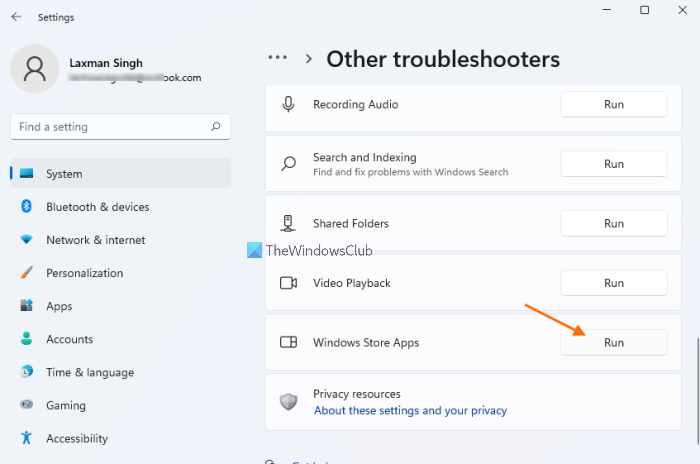
vecāku kontroles hroma pagarinājums
Šis ir iebūvēts problēmu novēršanas rīks operētājsistēmā Windows 11/10, kas ļauj atrast problēmas, kas saistītas ar Microsoft Store lietotnēm, un palīdz novērst visas šādas problēmas. Varat mēģināt palaist šo problēmu risinātāju un noskaidrot, vai tas darbojas šīs problēmas risināšanā. Tālāk ir norādītas darbības, lai palaistu Windows Store Apps problēmu risinātāju operētājsistēmā Windows 11/10.
- Atveriet lietotni Iestatījumi. tu vari izmantot Win+Me karsto taustiņu, lai to atvērtu
- Piekļuve Problēmu novēršana lapa iekšā Sistēma kategorija (operētājsistēmai Windows 11). Ja izmantojat operētājsistēmu Windows 10, jums ir jāpiekļūst Atjaunināšana un drošība kategorijā, lai piekļūtu šai lapai
- Piekļuve Citi problēmu novēršanas rīki nodalījums (operētājsistēmai Windows 11) vai Papildu problēmu novēršanas rīki nodalījums (operētājsistēmai Windows 10)
- Meklēju Windows veikala lietotnes problēmu risinātājs
- Palaidiet to.
Tagad šis problēmu risinātājs pārbaudīs, vai pagaidu failu atrašanās vieta internetā ir mainījusies, startēs pakalpojumu Bits, inicializēs diagnostiku, pārbaudīs reģistra atslēgas un sāks un veiks citas nepieciešamās darbības. Tas prasīs dažas sekundes. Pēc tam problēmu risinātājs automātiski novērsīs problēmas vai ieteiks ļoti vienkāršas darbības, lai novērstu atrastās problēmas.
Savienots: Šīs lietotnes problēma ir Microsoft Store lietotņu kļūda.
3] Pārreģistrējiet lietotni Microsoft Store.
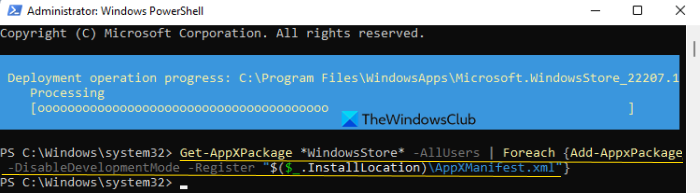
Šis labojums darbojas dažiem lietotājiem ar Microsoft Store kļūdu 0x000001F4. Tas palīdz arī tad, ja Microsoft Store lietotne netiek palaista, sasalst vai netiek atvērta. Tāpēc mēģiniet atkārtoti reģistrēt Microsoft Store lietotni savā Windows 11/10 datorā un pārbaudiet, vai maģija darbojas. Lūdzu, ņemiet vērā, ka tādējādi lietojumprogramma tiks atkārtoti reģistrēta visiem jūsu datora lietotājiem.
Pirmais solis ir aizvērt Microsoft Store lietotni. Pēc tam atveriet paaugstinātu PowerShell logu un pēc tam palaidiet šo komandu, lai atkārtoti reģistrētu programmu Microsoft Store:
|_+_|Lasīt: Kā pārreģistrēt vai atkārtoti instalēt Microsoft Store lietotnes
4] Atiestatiet Microsoft veikala kešatmiņu
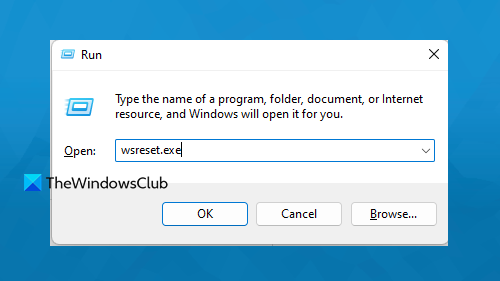
wifi tieši datoram
Problēma varētu būt saistīta ar Microsoft Store lietotnes kešatmiņas datiem. Ja kešatmiņas dati ir bojāti, tas var arī radīt problēmas ar šo lietojumprogrammu. Lietojumprogramma var atvērties un darboties pareizi, izņemot dažas sadaļas, piemēram, “Spēles” un “Lietojumprogrammas”. Un, kad lietotājs mēģina piekļūt šādām sadaļām, viņam rodas problēma. Tātad šajā gadījumā jums vajadzētu atiestatīt vai notīrīt Microsoft Store kešatmiņu. Darbības:
- Ja ir atvērta programma Microsoft Store, aizveriet to pilnībā.
- atvērts Komanda palaist kastes izmantošana Win+R karstais taustiņš
- Ievadiet |_+_| teksta laukā.
- Aiziet Lai ienāktu taustiņu.
Tiks automātiski atvērts un aizvērts komandu uzvednes logs, un tiks atvērta programma Microsoft Store. Tagad jums vajadzētu būt iespējai viegli piekļūt spēlēm un citiem, kā arī izmantot Microsoft Store lietotni.
5] Izmantojiet citu lietotāja kontu
Iespējams, ka šī problēma attiecas tikai uz noteiktu lietotāja kontu. Šādā gadījumā jums vajadzētu izmantot citu lietotāja kontu un pārbaudīt, vai varat pareizi atvērt un lietot Microsoft Store lietotni. Lai to izdarītu, datorā varat izveidot jaunu lietotāja kontu vai pieteikties esošajā lietotāja kontā.
Ja lietotne Microsoft Store darbojas labi un jūs varat piekļūt visām sadaļām bez problēmām, iespējams, ir radusies problēma ar konkrēto lietotāja profilu, kas izraisa šo 0x000001F4 kļūdu.
kas ir msp faili
Ceru tas palīdzēs.
Kā labot Microsoft Store kļūdas kodu 0x80131500?
Lai datorā ar operētājsistēmu Windows 11/10 labotu Microsoft Store kļūdas kodu 0x80131500, varat izmēģināt šādus risinājumus:
- Atiestatiet Microsoft Store lietotni
- Pārbaudiet datuma un laika iestatījumus un izlabojiet tos.
- Mainiet DNS serveri
- Mainiet interneta savienojumu utt.
Kā salabot bojātu Microsoft veikalu?
Ja Microsoft Store lietotne ir bojāta jūsu sistēmā Windows 11/10, labākais veids, kā to novērst, ir atjaunot vai atiestatīt Microsoft Store lietotni . Datorā ar operētājsistēmu Windows 11/10 atveriet lietotni Iestatījumi un pierakstieties Lietojumprogrammas un funkcijas kategorijā un atrodiet lietotni Microsoft Store. Šai lietojumprogrammai jums būs Remonts pogu un Pārlādēt pogu, kuru varat attiecīgi izmantot.
Lasīt vairāk: Izlabojiet kļūdu 0xC002001B Microsoft Store operētājsistēmā Windows 11
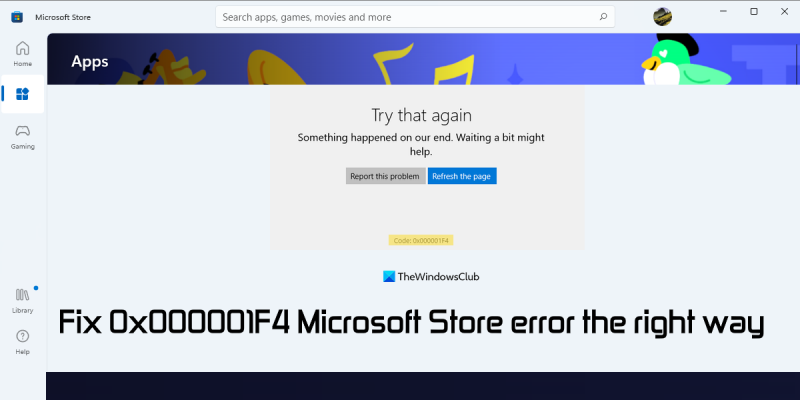













![Drosmīgs pārlūks ar lielu CPU un atmiņas lietojumu [Fiksēts]](https://prankmike.com/img/browsers/D7/brave-browser-high-cpu-and-memory-usage-fixed-1.png)
